[名称]:Windows7
[大小]:3.3G
[语言]:简体中文
[安装环境]:PE系统
[Windows 7/64位下载链接]:
https://pan.baidu.com/s/1JY9eu5dtCBvFeMcAHOkgrg
[提取码]:kdtv
[Windows 7/32位下载链接]:
https://pan.baidu.com/s/1-uyrCxF5dbT8Vrwh_FWDZw
[提取码]:xujl
1.打开下载的文件夹,鼠标右击“win7-64”,选择“解压到当前文件夹”。
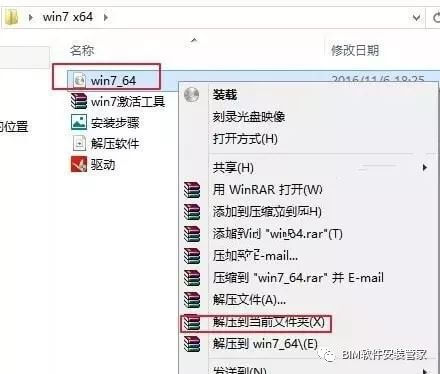
2.解压完成后,鼠标右击“setup”,选择“以管理员身份运行”。

3.点击“是”。

4.点击“现在安装”。

5.点击“不获取最新安装更新”。

6.勾选“我接受许可条款”,点击“下一步”。

7.选择“自定义(高级)”。

8.选择C盘,点击“下一步”。

9.点击“确定”。

10.系统正在安装,期间电脑会重启数次。

11.点击“下一步”。

12.设置电脑名称,点击“下一步”。

13.设置电脑开机密码,点击“下一步”(直接点击下一步可设置开机无需密码)。

14.点击“跳过”。

15.点击“以后询问我”。

16.点击“下一步”。

17.安装完成。

18.安装网卡驱动。
1)打开下载的文件夹,双击“驱动”,点击“是”。
2)点击“立即检查”。

3)分别点击“立即安装”(左边是无线网卡驱动,右边是有线网卡驱动),安装完成即可联网。

19.安装解压软件(解压软件在下载的文件夹里有附带,你也可以根据自己的使用习惯自行下载安装)
1)打开下载后的文件夹,双击“解压软件”。

2)若你安装的是64位操作系统,右击“winrar-x64”打开运行;若你安装的是32位操作系统,右击“winrar-x32”打开运行,具体安装方法如下所示。

20.激活系统.
方法一:
1)打开下载后的文件夹,鼠标右击【win7激活工具】压缩包,选择【解压到win7激活工具】。

2)打开解压后的文件夹,鼠标右击【License1】,选择【以管理员身份运行】。

3)点击【APPLY】。

4)点击【是】,电脑自动重启。若重启后激活失败,尝试方法二。

方法二:
1)鼠标右击【License2】,选择【以管理员身份运行】。

2)点击【一键激活Windows和Office】。

3)点击【确定】,重启电脑即可。

21.我们来验证一下是否激活成功。
1)在桌面空白处鼠标右击选择“个性化”,点击“更改桌面图标”,勾选“计算机”点击“确定”。

2)在这桌面鼠标右击“计算机”,点击“属性”。

22.激活成功,如下图所示。












评论